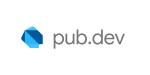こんにちは!
個人アプリで、日付・時間を設定する際に、ドラムロールで日付を選択したかったので、DatetimePickerを使ってみました。
DatetimePickerで調べてみると、日付を設定する方法は見つかったのですが、時間を設定する方法や、
日付と時間を一緒に設定する方法はあまり出てこなかったので、まとめてみようと思います。
DatetimePickerを使わずに自力でやろうとすると、閏年の計算や、各月の月末の日付など、考慮しなきゃいけない事がたくさんあるので、積極的に使っていきましょう!
環境
今回の環境
- Dart 2.18.2
- Flutter 3.3.3
- flutter_datetime_picker: ^1.5.1
まずはDatetimePickerのパッケージをインストールします。
以下のように「pubspeck.yaml」に記述して、flutter pub getしましょう。
dependencies:
flutter:
sdk: flutter
flutter_datetime_picker: ^1.5.1DatetimePickerをインポートします。
import 'package:flutter_datetime_picker/flutter_datetime_picker.dart';各DatePickerの基本的なプロパティ
各DatePickerの基本的なプロパティは以下になります。
DatePickerの種類によって、使えたり、使えなかったりするプロパティがあります。
| プロパティ名 | 型 | 内容 |
| showTitleActions | bool | trueの場合、DatetimePickerのモーダル内の「キャンセル」「完了」を表示します。falseの場合は、表示しません。 |
| minTime | DateTime | 最小の日付を設定します。 |
| maxTime | DateTime | 最大の日付を設定します。 |
| onChanged | Function(DateTime) | DatetimePickerの日付を変更した場合の処理を記述します。「完了」ボタンを押していない場合でも、日付をスクロールした段階で検知されます。 |
| onConfirm | Function(DateTime) | DatetimePickerの日付を変更して、「完了」ボタンを押した場合の処理を記述します。 |
| currentTime |
DateTime | DatetimePickerの初期値を設定します。 |
| locale | DatetimePickerの言語設定をします。LocaleType.jpを設定することで、日本語設定になります。 | |
| showSecondsColumn | bool | showTimePickerなど時間を設定できるDatetimePickerを使う場合で、「秒」の表記が不要の場合は、showSecondsColumnをfalseにします。 |
日付のみ選択
まずは以下のように、ドラム式で日付だけを選択したい場合を見ていきます。
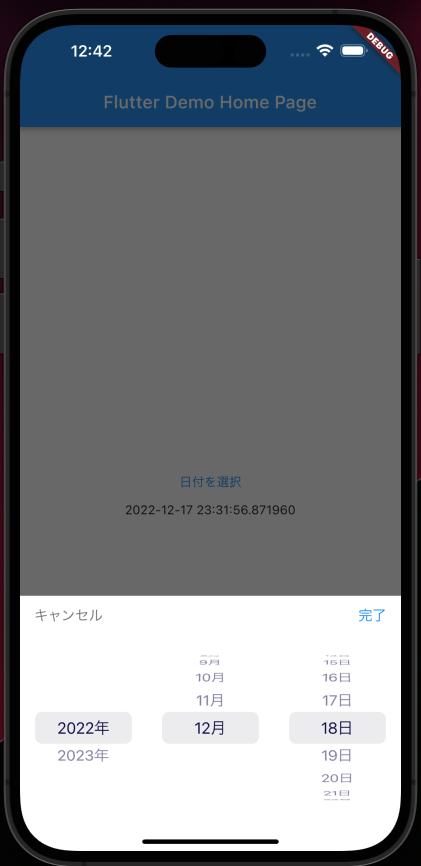
日付のみにする場合は、DatetimePickerのshowDatePickerを使います。
TextButton(
onPressed: () {
DatePicker.showDatePicker(context,
showTitleActions: true,
minTime: DateTime(2022, 1, 1),
maxTime: DateTime(2023, 12, 31),
onChanged: (date) {
print(date);
},
onConfirm: (date) {
print(date);
},
currentTime: DateTime.now(),
locale: LocaleType.jp
);
},
child: const Text(
'日付を選択',
style: TextStyle(color: Colors.blue),
),
),時間のみ選択
次に、以下のように時間のみ選択した場合を見て行きます。
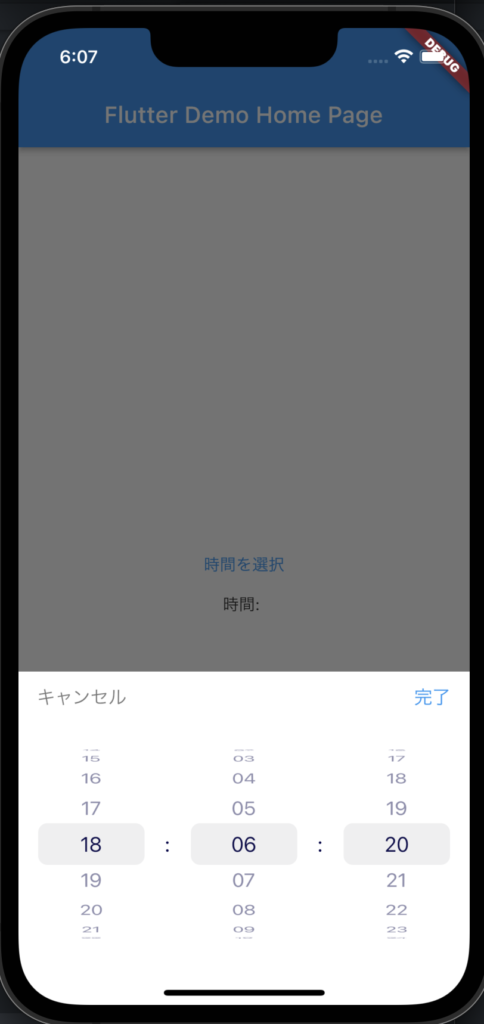
時間のみにする場合は、DatetimePickerのshowTimePickerを使います。
TextButton(
onPressed: () {
DatePicker.showTimePicker(context,
showTitleActions: true,
showSecondsColumn: true,
onChanged: (date) {
print(date);
},
onConfirm: (date) {
print(date)
},
currentTime: DateTime.now(),
locale: LocaleType.jp
);
},
child: const Text(
'時間を選択',
style: TextStyle(color: Colors.blue),
),
),秒の情報が不要なケースもあると思います。その場合は、showSecondsColumnをfalse(初期値はtrue)に指定してください。
showSecondsColumn: false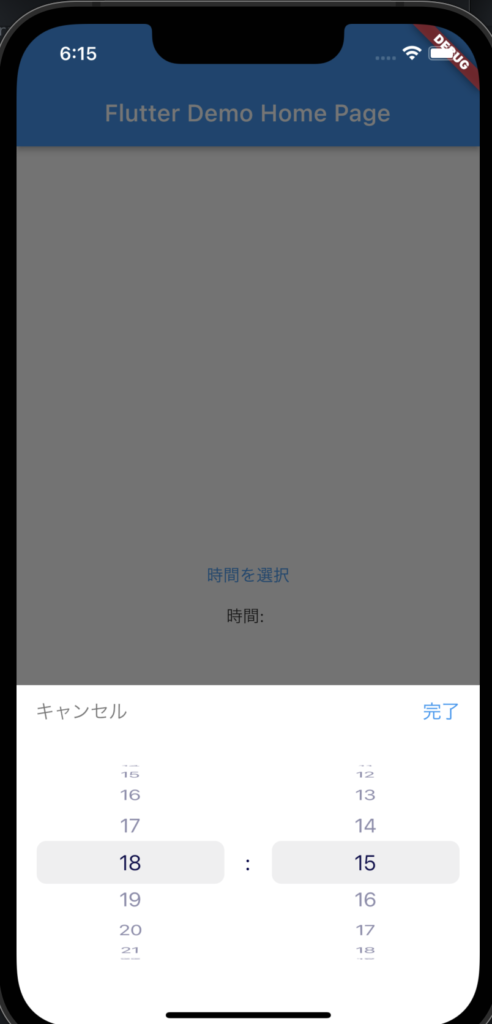
日付+時間を選択
以下のように、日付と時間を同時に選択するようにもできます。
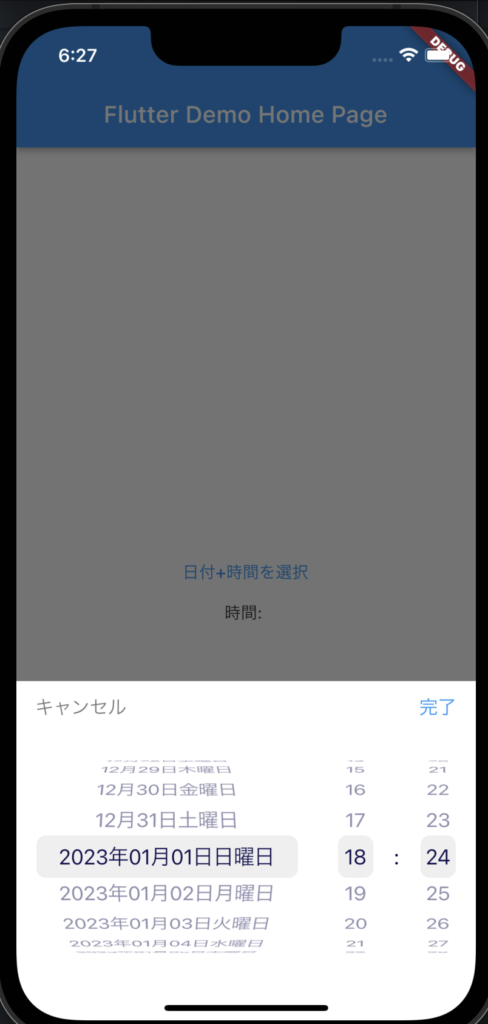
日付と時間を同時に選択する場合は、showDateTimePickerを使います。
TextButton(
onPressed: () {
DatePicker.showDateTimePicker(context,
showTitleActions: true,
minTime: DateTime(2022, 1, 1,11,22),
maxTime: DateTime(2023, 12, 31, 11, 22),
onChanged: (date) {
print(date);
},
onConfirm: (date) {
print(date)
},
currentTime: DateTime.now(),
locale: LocaleType.jp
);
},
child: const Text(
'日付+時間を選択',
style: TextStyle(color: Colors.blue),
),
),時間(12時間表示)を選択
以下のように時間表示を12時間にしたい場合を見て行きます。
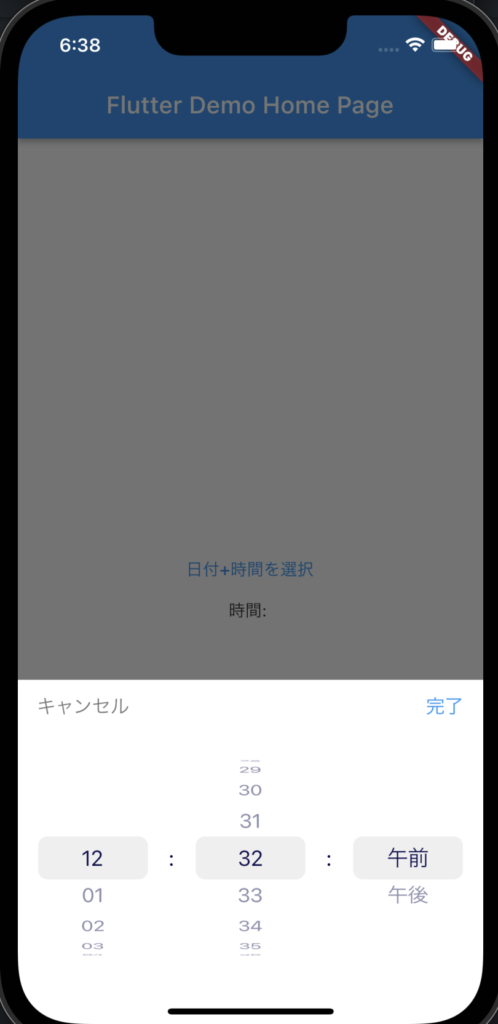
時間のみにする場合は、showTime12hPickerを使います。
TextButton(
onPressed: () {
DatePicker.showTime12hPicker(context,
showTitleActions: true,
onChanged: (date) {
print(date);
},
onConfirm: (date) {
print(date)
},
currentTime: DateTime.now(),
locale: LocaleType.jp
);
},
child: const Text(
'時間(12時間表示)を選択',
style: TextStyle(color: Colors.blue),
),
),年+月+日を選択する場合
以下のように、年+月+日を選択したい場合を見て行きます。
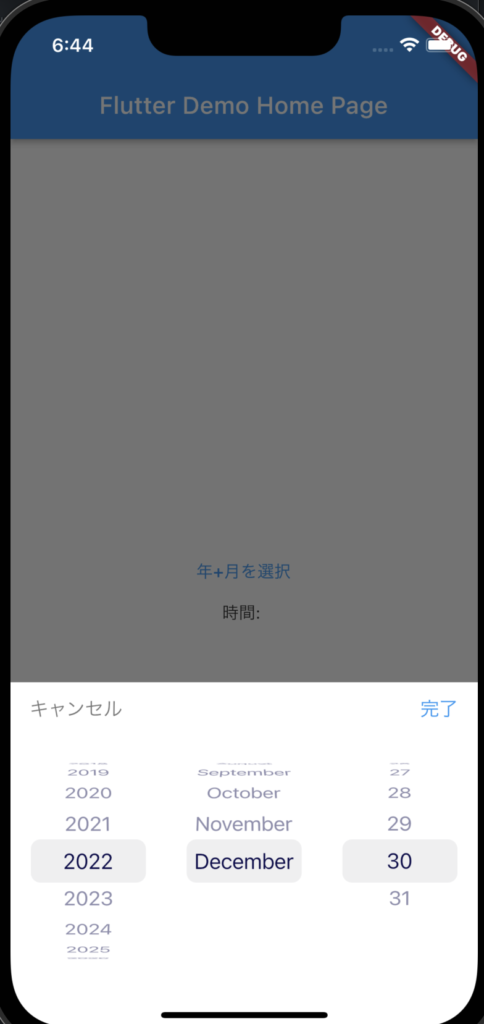
時間のみにする場合は、showPickerを使います。
TextButton(
onPressed: () {
DatePicker.showPicker(context,
showTitleActions: true,
onChanged: (date) {
print(date);
},
onConfirm: (date) {
print(date)
},
locale: LocaleType.jp
);
},
child: const Text(
'年+月+日を選択',
style: TextStyle(color: Colors.blue),
),
),現状、localeにLocaleType.jpを指定して、日本語設定していますが、月は英語表示になってしまいます。
ここはちょっと微妙なところですね。。。
以上になります!!